Create a customized reports with your own formulas¶
Vue d’ensemble¶
Odoo 13 est livré avec des outils de reporting puissants et faciles à utiliser. Créer de nouveaux rapports (tels qu’un rapport fiscal, un bilan ou un compte de résultat avec des regroupements et une présentation spécifique) pour répondre à vos besoins est maintenant plus facile que jamais.
Activer le mode développeur¶
Afin d’avoir accès à l’interface de création de rapport financier, le mode développeur doit être activé.
Créez votre rapport financier¶
Tout d’abord, vous devez créer votre rapport financier. Pour ce faire, aller à et cliquez sur Créer.
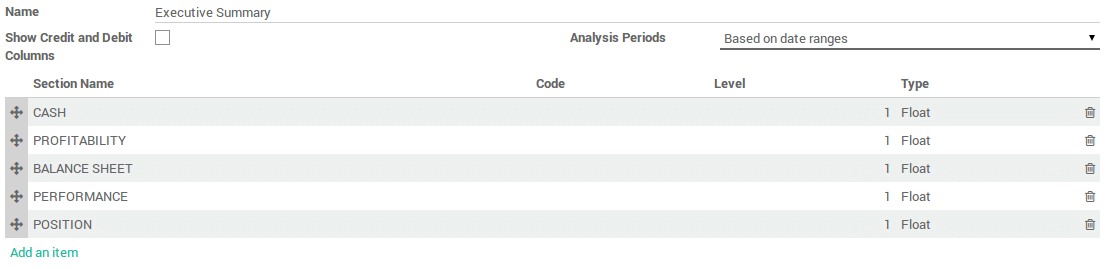
Une fois que le nom est rempli, il y a deux autres paramètres qui doivent être configurés :
Montrer les colonnes de crédit et débit
Périodes d’analyse
Basé sur des plages de dates (par ex. Compte de Résultat)
Basé sur une date unique (par ex. bilan)
Basé sur des plages de date avec les colonnes “anciens” et “total” et les 3 derniers mois (par ex. Balances Agées des Tiers)
Bases on date ranges and cash basis method (e.g. Cash Flow Statement)
Ajouter des lignes dans vos rapports personnalisés¶
Après avoir créé le rapport, vous devez le remplir avec des lignes. Elles ont toutes besoin d’un nom, d’un code (qui est utilisé pour faire référence à la ligne), d’un numéro de séquence et d’un niveau (utilisé pour le rendu de la ligne).
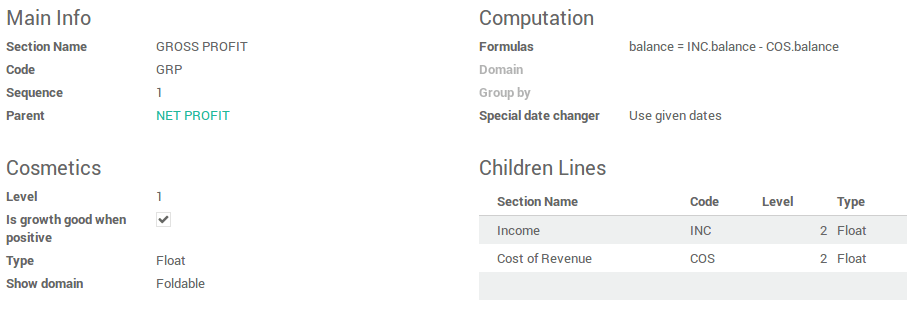
Dans le champ formules, vous pouvez ajouter une ou plusieurs formules pour attribuer une valeur à la colonne solde (et aux colonnes de débit et de crédit le cas échéant - séparées par ;)
Vous avez plusieurs objets disponibles dans la formule:
Ndays: le nombre de jours de la période choisie (pour les rapports avec une plage de dates).Un autre rapport, référencé par son code. Utilisez
.balancepour obtenir son solde (sont également disponible.credit,.debitet.amount_residual)
Une ligne peut également être basée sur la somme de lignes d’écritures comptable sur un domaine sélectionné. Dans ce cas, vous devez remplir le champ domaine avec un domaine Odoo sur l’objet de la ligne d’écriture comptable. Ensuite, un objet supplémentaire est disponible dans le champ formules, à savoir sum, la somme de lignes d’écritures comptable de ce domaine. Vous pouvez également utiliser le champ Grouper par le champ pour regrouper les lignes d’écritures comptable par une de leurs colonnes.
Autres champs utiles :
Type : Type du résultat de la formule.
La croissance est-elle bonne lorsqu’elle est positive: Utilisé lors du calcul de la colonne de comparaison. Vérifie si la croissance est bonne (affiché en vert) ou non.
Changement de date spécial: Si une ligne spécifique dans un rapport ne doit pas utiliser les mêmes dates que le reste du rapport.
Voir domaine : Comment le domaine d’une ligne est affiché. Peut prendre les valeurs : replié (
default, caché au début, mais peut être déplié),always(toujours affiché) ounever(jamais montré).
Voir aussi